Centro de soporte de Edraw
Obtenga respuestas rápidas e instrucciones paso a paso en nuestro centro de soporte.
Insertar gráfico
Para insertar un gráfico, puedes hacer lo siguiente:
- Ve a Insertar> Insertar gráfico o haz clic en Insertar gráfico en el panel Gráfico.
- En la ventana emergente Insertar gráfico, elige el tipo de gráfico deseado.
- Haz clic en OK.
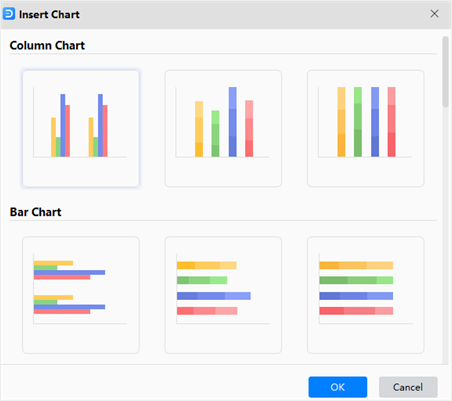
Hay diferentes tipos de gráficos predefinidos en Edraw Max:
- Gráfico de columnas
- Gráfico de barras
- Gráfico de linea
- Gráfico de área
- Gráfico de dispersión
- Gráfico de radar
- Gráfico de pastel/dona
- Gráfico de medidores
- Gráfico de embudo
Para personalizar un gráfico, selecciona el gráfico, haz clic en el icono Gráfico en la barra lateral derecha para abrir el panel Gráfico. En el panel Propiedades, puedes hacer clic en el botón Cambiar tipo de gráfico para cambiar el tipo del gráfico seleccionado.
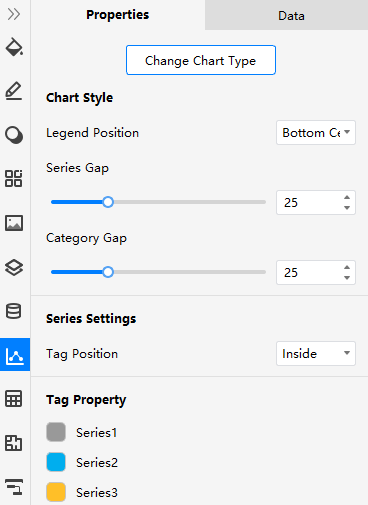
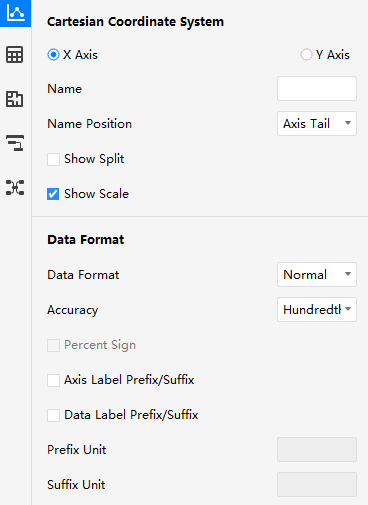
Una vez que insertes un gráfico en el lienzo, aparecerá el panel Propiedades y las opciones serán diferentes según el tipo de gráfico insertado. Por ejemplo, inserta un gráfico de columnas en el lienzo y el panel Gráfico derecho muestra las propiedades específicas de este gráfico.
En el panel Propiedades, las opciones comunes son:
- Estilo de gráfico
- Ajuste de serie
- Título de etiqueta
- Sistema de coordenadas cartesianas/radar
- Formato de datos
En el panel Datos, puedes:
- Importar datos: haz clic en Importar para importar el archivo de datos (xlsx, csv) que necesitas en la hoja de trabajo integrada.
- Exportar datos: haz clic en Exportar para exportar la tabla a un archivo (xlsx, csv).
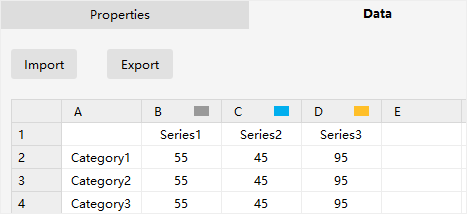
Además de importar datos, también puedes ingresar los datos del gráfico haciendo doble clic en las celdas de la hoja de trabajo en el panel Datos y escribiendo números o texto en ellas.